
Screen Item Detector1.0.22.32 最新版下载
 资源下载页
资源下载页
- 评分:★★★☆☆
- 时间:暂无
- 大小:30.90MB

 资源下载页
资源下载页
Screen Item Detector最新版是一款适用于屏幕检测的工具。Screen Item Detector官方版可以按照用户设置的时间间隔对屏幕进行扫描,并检测屏幕上显示的搜索图片。Screen Item Detector最新版可以立即检测你的屏幕图片,也可以添加本地的图片到软件识别,还可以设置多个显示方式,当成功检测到图片的时候可以发送邮件提醒。 Screen Item Detector基本简介 Screen Item Detector(屏幕检测工具)是一款来自外国的电脑屏幕检测工具,利用软件能够对屏幕进行测试检测,从而确定屏幕的完好程度,有需要的可以下载使用。 Screen Item Detector软件特色 3delite Screen Item Detector是一款由3delite公司推出的屏幕项目检测器,它可以按照用户设置的时间间隔对屏幕进行扫描,并检测屏幕上显示的搜索图片。你可以利用这款软件立即检测你的屏幕图片,也可以添加本地的图片到软件识别,你可以设置多个显示方式,当成功检测到图片的时候可以发送邮件提醒,也可以播放一个声音,让用户可以立即知道当前成功检测的项目;Screen Item Detector检测项目还是非常多的,你可以对桌面全部检测,也可以限制屏幕扫描区域,让用户选择指定的一个区域执行扫描任务! Screen Item Detector功能介绍 1、扫描并检测桌面屏幕上出现的图像。 2、检测屏幕区域是否变化(检测屏幕变化)。 3、支持多个搜索项。 4、支持多监视器设置。 5、指定要监视的屏幕区域。 6、完全支持alpha通道搜索图像。 7、弹出对话框、播放通知声音、发送电子邮件和/或在检测到图片时运行应用程序/脚本。 Screen Item Detector使用方法 1、点击“添加新的搜索项目”并输入一个名称。 2、选择一个您希望在出现时被成功检测到的通知的图片。如果有一个现有的图片,在窗口右上角点击“…”,浏览并加载它。屏幕项目检测器完全支持alpha透明搜索图片,推荐的是32位PNG格式。如果没有现有图片,打开窗口,显示要检测的项目,并点击“采取快照”的图形显示下方。将图片滚动到视图中,用鼠标选择应该用作图片搜索的区域(单击,然后按住鼠标按钮向下定义矩形)。选择矩形后,点击“庄稼”到“标记选择”。如果搜索图片正常,单击“将当前图像保存为搜索图像”,将弹出一个文件对话框,为搜索图片选择文件夹和文件名。点击“保存当前搜索项的设置”来保存设置。如果保留到项目的名称,绿色检查显示项目是有效的,可以用于扫描。激活项目与检查标记,它留给项目的名称和绿色检查图标(只检查标记项目扫描)。 3、如果希望限制屏幕区域内的搜索,请在窗口左上角切换到“指定屏幕部分以监视”选项卡。点击“快照”并选择扫描区域,然后单击“在扫描时使用选定区域”。建议选择一个区域,因为它加速扫描过程——区域越小,扫描速度越快。要重新设置扫描到整个屏幕,点击“使用整个屏幕扫描”。 4、在窗口右下角点击“测试”来检查扫描是否正常工作。注意,如果扫描正常,则如果屏幕项目检测器的窗口在搜索区域内,则会有两个匹配——搜索图像也可能在屏幕项目检测器的窗口中。 5、在窗口左下角的“选项”中,可以调整“差异容忍度”(以像素为单位)。这意味着如果例如设置为10,那么如果在搜索图像和匹配中有10个完全不同的像素,那么扫描仍然是成功的。如果你调整了“差异容忍度”,点击“保存当前搜索项的设置”来保存设置。 6、在窗口的左下方,“全局选项”,指定扫描屏幕的次数(分钟和秒)。 7、在窗口右下角,“当检测到图像”时,调整成功检测时发生的情况。如果您想发送电子邮件也填写菜单中的SMTP登录信息:电子邮件/设置…点击“保存当前搜索项目的设置”再次保存设置,如果你调整“当图像被检测”选项。 8、如果测试成功,点击“激活”激活屏幕项目检测器,如果状态显示“on”,点击“隐藏”最小化窗口。 9、若要使用Windows启动运行屏幕项检测器,在窗口的左下部分,在“全局选项”中,单击“在Windows启动时运行自动屏幕项目检测器”。屏幕项目探测器将自动启动Windows,在激活状态下,每当Windows启动。 10、注意点击“隐藏”只会隐藏屏幕项目检测器的窗口,退出应用程序。点击“退出”。当屏幕项目探测器运行时,托盘图标将被显示,鼠标右键点击菜单。 11、检查“动态”意味着,如果检测到图片,则执行一次报告,不报告连续检测。如果在下一次扫描时图片未被找到,则重新设置状态。如果图片再次出现在下一次扫描,它再次报告(一次)。 Screen Item Detector安装步骤 1.在pc下载网下载Screen Item Detector最新版软件包 2.解压Screen Item Detector软件,运行“EXE.文件” 3.双击打开,进入Screen Item Detector软件界面,阅读安装许可协议,点击我同意,点击下一步 4. 选择安装位置,点击下一步 5.创建快捷方式,点击下一步 6.选择附加任务,点击下一步 7.安装程序准备安装,点击安装 8.点击完成,Screen Item Detector软件安装成功 Screen Item Detector更新日志: 1.将bug扫地出门进行到底 2.有史以来最稳定版本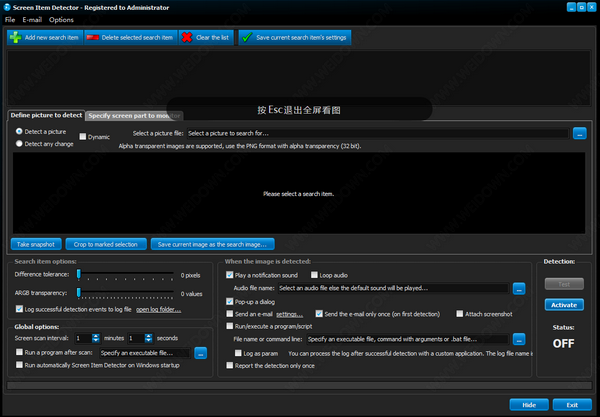
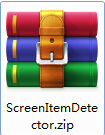
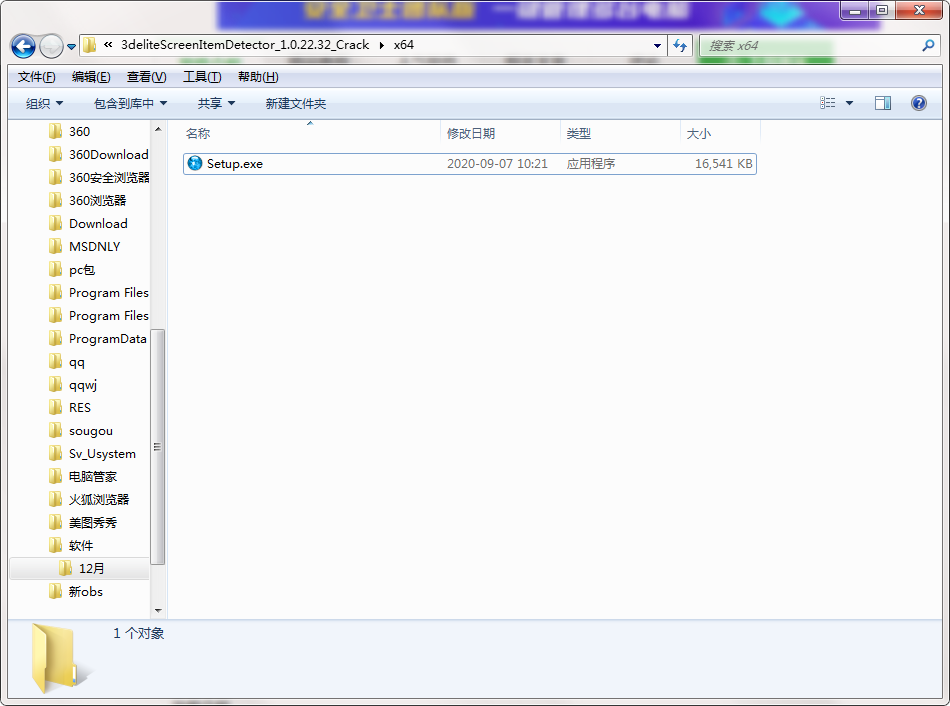
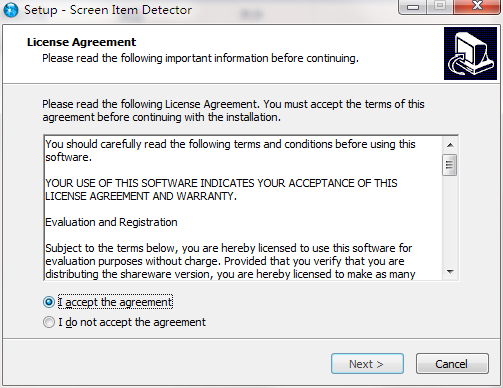
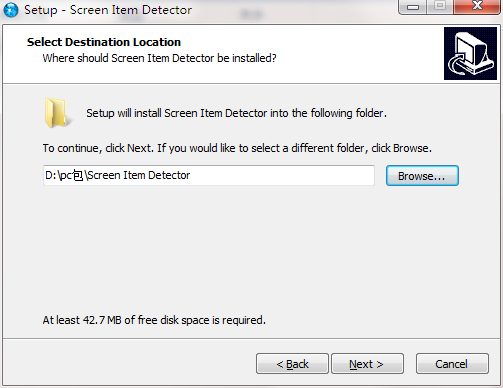
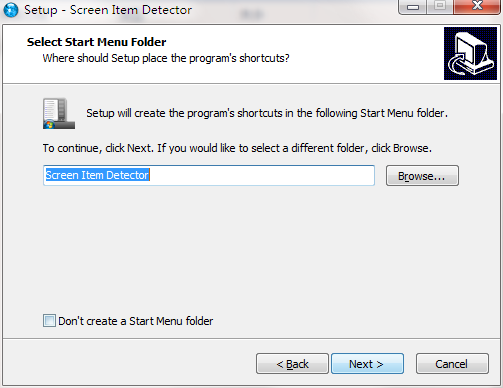
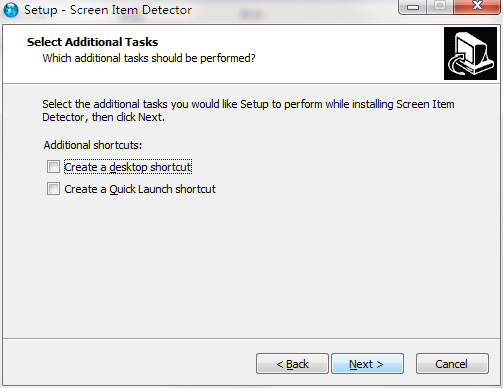
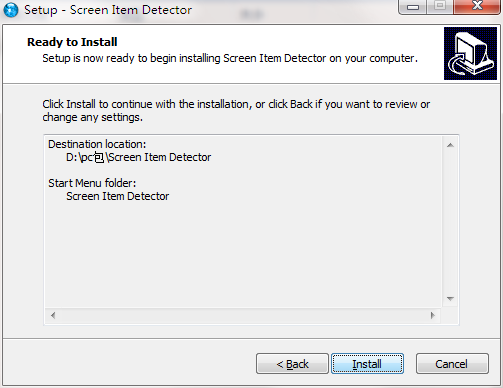
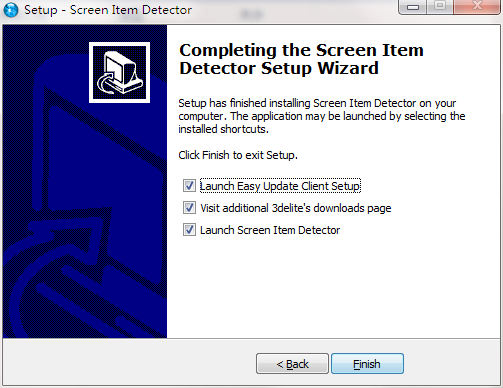
 格式工厂官方免费版(格式工厂官网
格式工厂官方免费版(格式工厂官网
 Conexant HD Audio音频驱动8.66.16.50 正式
Conexant HD Audio音频驱动8.66.16.50 正式
 注册表编辑器(Registrar Registry Manag
注册表编辑器(Registrar Registry Manag
 键盘连点器官方下载(键盘连点器下
键盘连点器官方下载(键盘连点器下
 virtualBox中文版下载 v6.1.26官方版(
virtualBox中文版下载 v6.1.26官方版(
 电脑硬件压力测试工具(StressMyPC)下
电脑硬件压力测试工具(StressMyPC)下
 局域网共享软件下载 v7.2绿色版(一
局域网共享软件下载 v7.2绿色版(一
 D3DX9(39.dll下载 _d3dx9_39.dll 64位下载下
D3DX9(39.dll下载 _d3dx9_39.dll 64位下载下
 游戏变速齿轮(qq游戏变速齿轮下载
游戏变速齿轮(qq游戏变速齿轮下载
 win7优化大师官方免费下载(win7优化
win7优化大师官方免费下载(win7优化
 码字精灵官方下载(码字精灵下载
码字精灵官方下载(码字精灵下载
 xapofx1(5.dll下载 下载)
xapofx1(5.dll下载 下载)
 完美卸载软件(完美卸载下载 v31.1
完美卸载软件(完美卸载下载 v31.1
 d3dx9 43.dll 64位下载(d3dx9_43.dll下载
d3dx9 43.dll 64位下载(d3dx9_43.dll下载
 小白一键重装系统工具(小白一键重
小白一键重装系统工具(小白一键重